Como usar o Google Lens no Chrome para PC
Por Matheus Bigogno Costa | Editado por Bruno Salutes | 23 de Dezembro de 2021 às 21h30
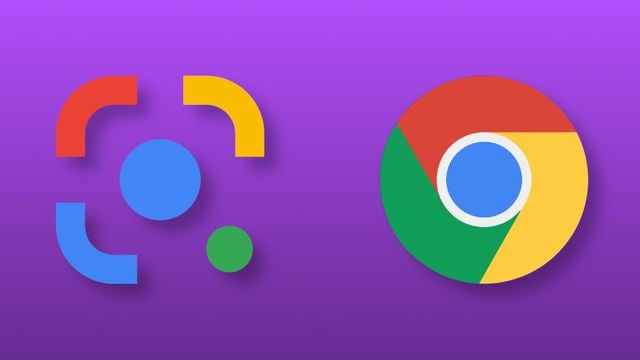
Embora seja um app dedicado para dispositivos móveis, você pode usar o Google Lens no Chrome para PC. Através do reconhecimento de imagem e inteligência artificial, a plataforma permite identificar pessoas, animais, diversos tipos de objetos e tudo mais que for possível.
- Google Lens: como enviar textos para o PC pela câmera do celular
- Como usar o Google Lens em imagens do Google Chrome no celular
Basta apenas marcar uma imagem ou um trecho específico de uma página para poder encontrar versões similares ou correspondentes diretamente no navegador, sem ter que necessariamente apontar a câmera do celular para a tela do PC. Confira abaixo mais detalhes sobre como usar a função!
- Clique com o botão direito do mouse sobre uma imagem ou qualquer espaço livre da página e, no menu aberto, selecione "Pesquisar imagens com Google Lens";
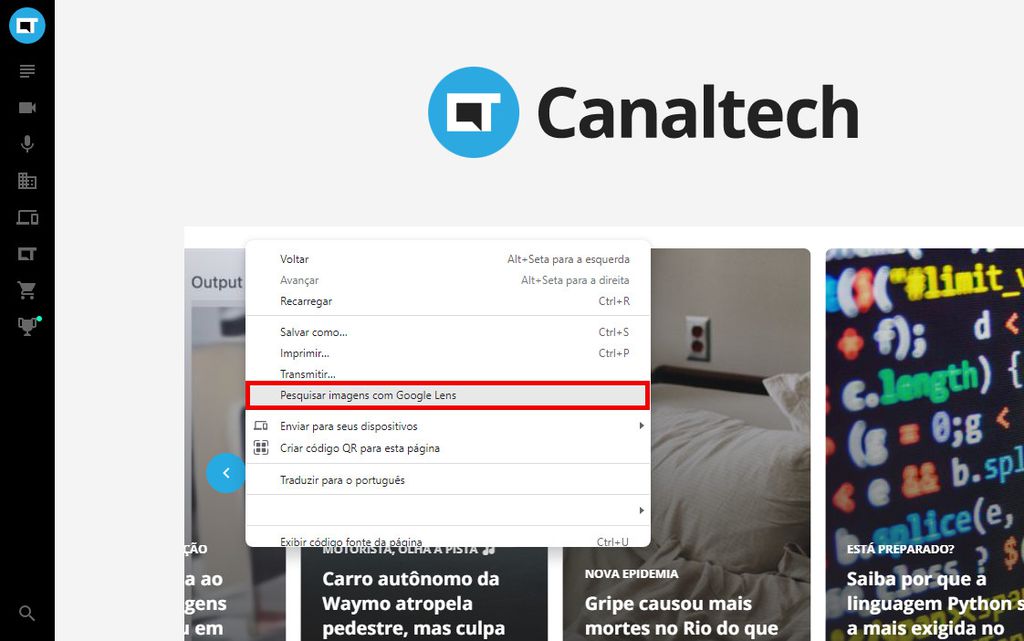
Clique com o botão direito do mouse e selecione "Pesquisar imagens com o Google Lens" (Captura de tela: Matheus Bigogno) - Utilize o mouse para marcar a área que gostaria de pesquisar;
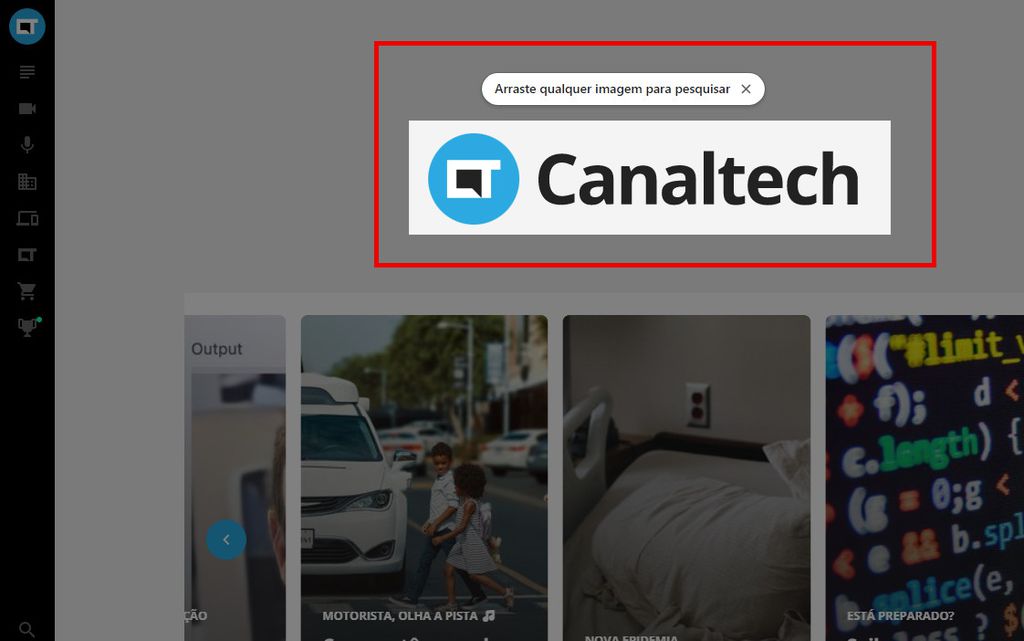
Marque a área que você quer pesquisar (Captura de tela: Matheus Bigogno) - Você será levado à seção de buscas do Google Lens, com algumas correspondências visuais.
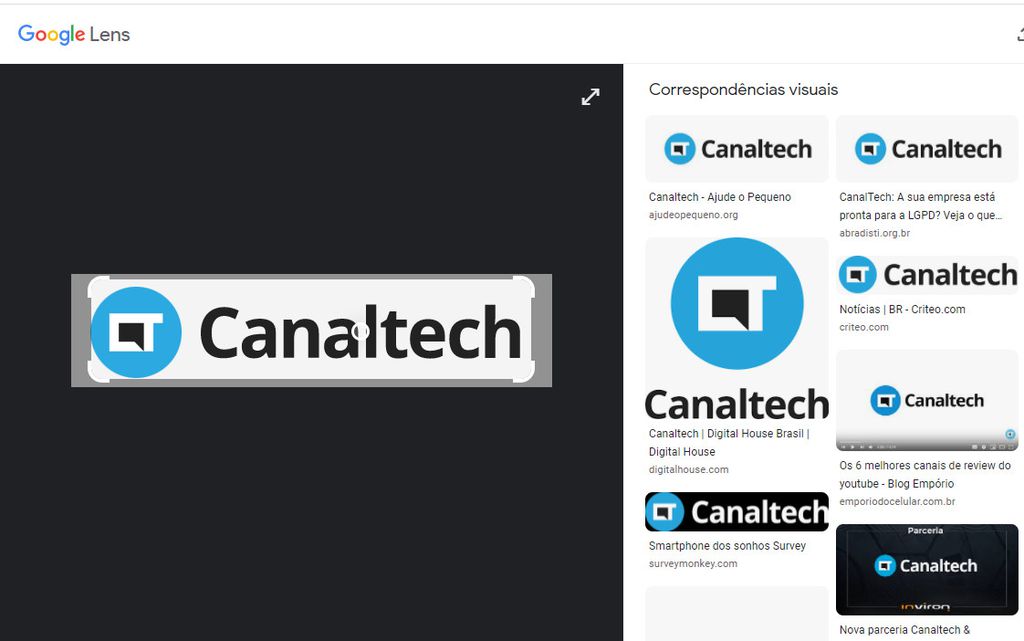
Agora você pode usar o Google Lens no Chrome no PC (Captura de tela: Matheus Bigogno)
Outra opção, é usar o Google Lens no próprio resultado de imagens do Google.
- Com uma imagem aberta nos resultados do Google, clique no ícone do "Google Lens" no canto superior direito dela;
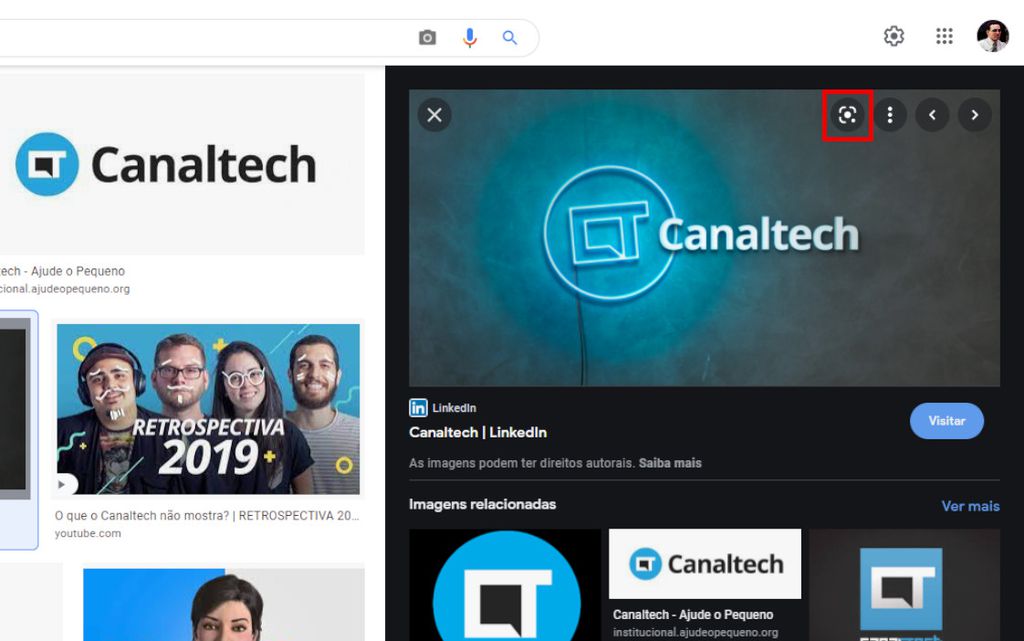
Clique no ícone do "Google Lens" ao lado de uma imagem no Google (Captura de tela: Matheus Bigogno) - Ajuste a área da imagem para procurar por correspondências visuais;
- Feito isso, já é possível visualizar quais os resultados similares.
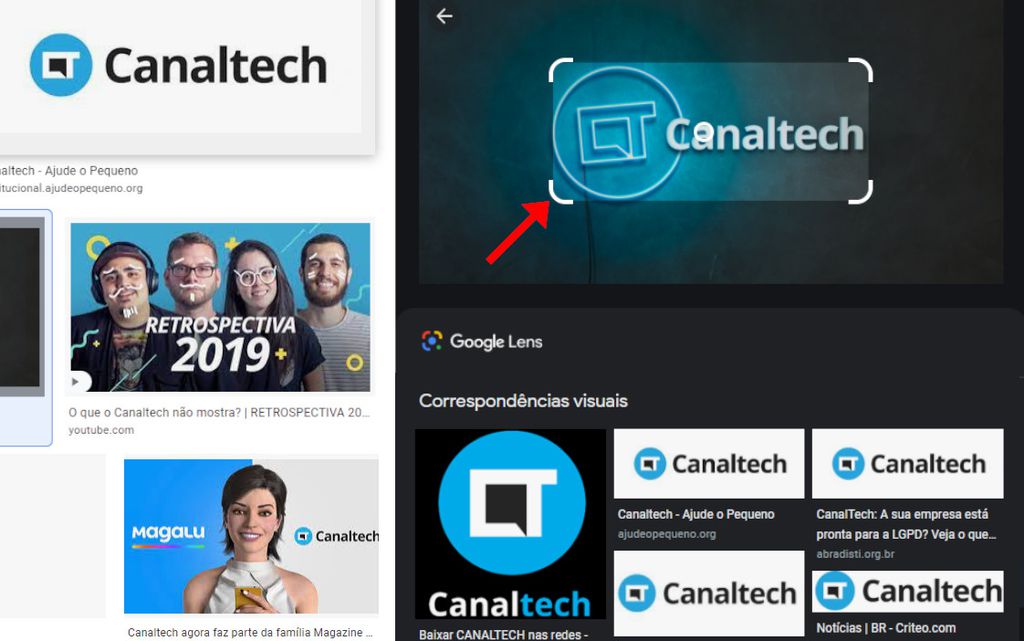
Ajuste a área e veja as correspondências visuais (Captura de tela: Matheus Bigogno)
Dessa maneira, você pode usar o Google Lens no Chrome para PC para procurar por imagens similares, ou identificar algo.